
Use várias bibliotecas no app Música do Mac
Você pode ter mais de uma biblioteca de música no app Música. Por exemplo, você pode ter uma biblioteca com músicas de festividades que não aparecem no app Música durante o resto do ano. Ou você pode manter algumas músicas em uma biblioteca em um dispositivo de armazenamento externo.
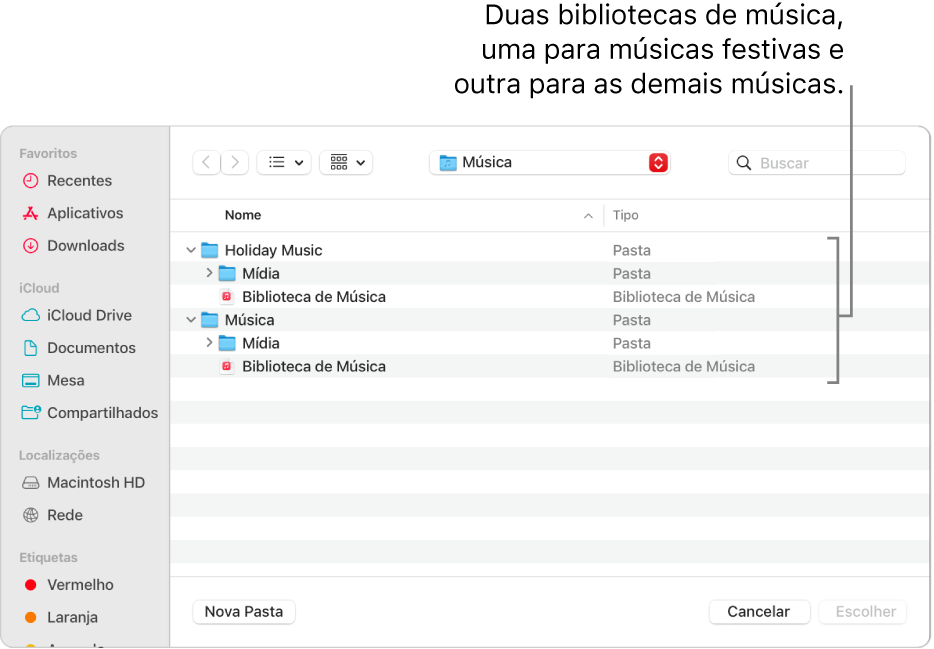
Crie ou escolha uma biblioteca
No app Música
 do Mac, escolha Música > Encerrar Música.
do Mac, escolha Música > Encerrar Música.Mantenha a tecla Option pressionada ao reabrir o app Música.
Na janela exibida, faça o seguinte:
Para criar uma nova biblioteca: clique em Criar Biblioteca.
Para escolher uma biblioteca diferente: clique em Escolher Biblioteca.
Você pode nomear a nova biblioteca (a pasta com o conteúdo do app Música) como desejar. Para obter o melhor resultado ao criar bibliotecas de música adicionais, não use nomes como “Música” ou “Música Nova”. Certifique-se de que cada biblioteca tenha um nome único para que você as diferencie.
Selecione os ajustes da biblioteca
Em cada biblioteca criada, você pode selecionar ajustes diferentes para a pasta de Mídia do app Música, os tipos de conteúdo que são exibidos e o nome da biblioteca.
Depois de escolher uma biblioteca no app Música
 do Mac, escolha Música > Ajustes. Consulte Altere o ajuste Arquivos.
do Mac, escolha Música > Ajustes. Consulte Altere o ajuste Arquivos.